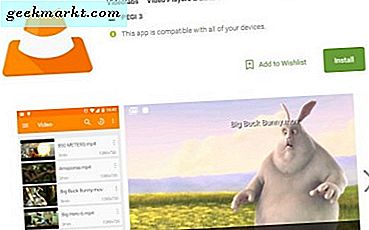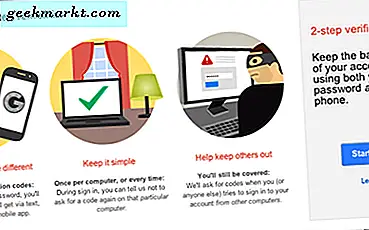Google Chromes søkeboks er integrert i nettadresselinjen. I motsetning til Firefox har det ikke en egen søkeboks. Men hvis en egen søkeboks er mer foretrukket, kan du legge til en til Chrome med SearchBar eller Search Box-utvidelsene.
Dette er SearchBar-siden som du kan legge til utvidelsen til Google Chrome fra. Deretter finner du et show / skjul SearchBar- knappen på verktøylinjen. Trykk på for å åpne en egen søkefelt i nettleseren som vist nedenfor.

Nå kan du søke etter sider med denne separate søkeboksen i stedet for nettadresselinjen. Skriv inn et søkeord i tekstboksen, og trykk deretter på en av søkemotorens knapper. Det vil da finne noen sider med den valgte søkemotoren.
Du kan legge til mange flere søkemotor knapper til søkefeltet ved å trykke på Alternativer- knappen (tannhjulikon). Klikk deretter på Tilpassede søk for å åpne siden nedenfor. Det er noen søkemotorer oppført der som ikke er valgt, så klikk ikke markerte avmerkingsbokser for å legge til knappene i søkefeltet.
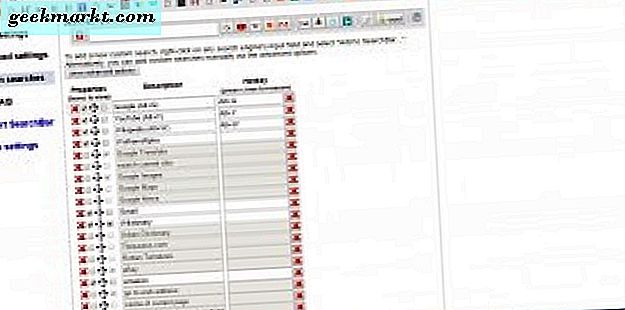
Hvis du trenger å legge til en søkemotor som ikke er oppført der, åpner du den i nettleseren din og høyreklikker på søkefeltet. Velg deretter alternativet Add to SearchBar på hurtigmenyen. Det vil åpne vinduet i stillbildet under.
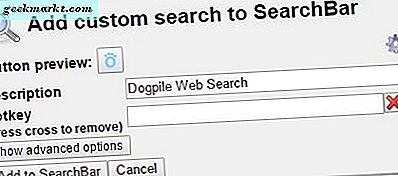
Du kan tilordne en tastaturgenvei for det der ved å skrive den inn i hurtigboks-tekstboksen. Deretter trykker du på knappen Add to SearchBar der. Nå kan du velge den nye søkemotoren i søkefeltet.
Som standard åpner søkefeltet sider i samme kategori. Trykk og hold Ctrl-tasten nede når du klikker på en søkemotor-knapp i linjen for å åpne sideoppføringen i en ny kategori. Du kan også velge et åpent søkeresultat i en ny standardinnstilling ved å klikke Grunnleggende innstillinger på fanen SearchBar Options.
Søkeboks er en alternativ utvidelse, med litt mer begrensede alternativer, som legger til en egen søkeboks til Google Chrome. Når du har lagt den til Chrome herfra, klikker du på søkeknappen på verktøylinjen. Det åpner søkeboksen som i stillbildet nedenfor.
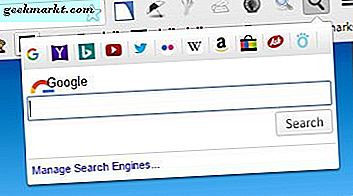
Klikk på Administrer søkemotorer der for å legge til noen nye søkemotorer. Skriv deretter inn søkemotorens tittel og streng i URL-boksen. For søkestrengen bør du erstatte et søkeord i nettadressen med% s. For eksempel er søksnoren Dogpile http://www.dogpile.com/info.dogpl/search/web?fcoid=417&fcop=topnav&fpid=27&q=%s . Klikk på Legg til på den siden, og åpne søkeboksen igjen. Deretter kan du velge å finne sider med den nylig tilførte søkemotoren ved å klikke på knappen over tekstfeltet for utvidelsen.
Så nå kan du finne sider i Google Chrome med en egen søkeboks, akkurat som i Firefox. Som SearchBar legger til et nytt søkeverktøylinje i nettleseren, replikeres det effektivt Google Toolbar i Chrome.